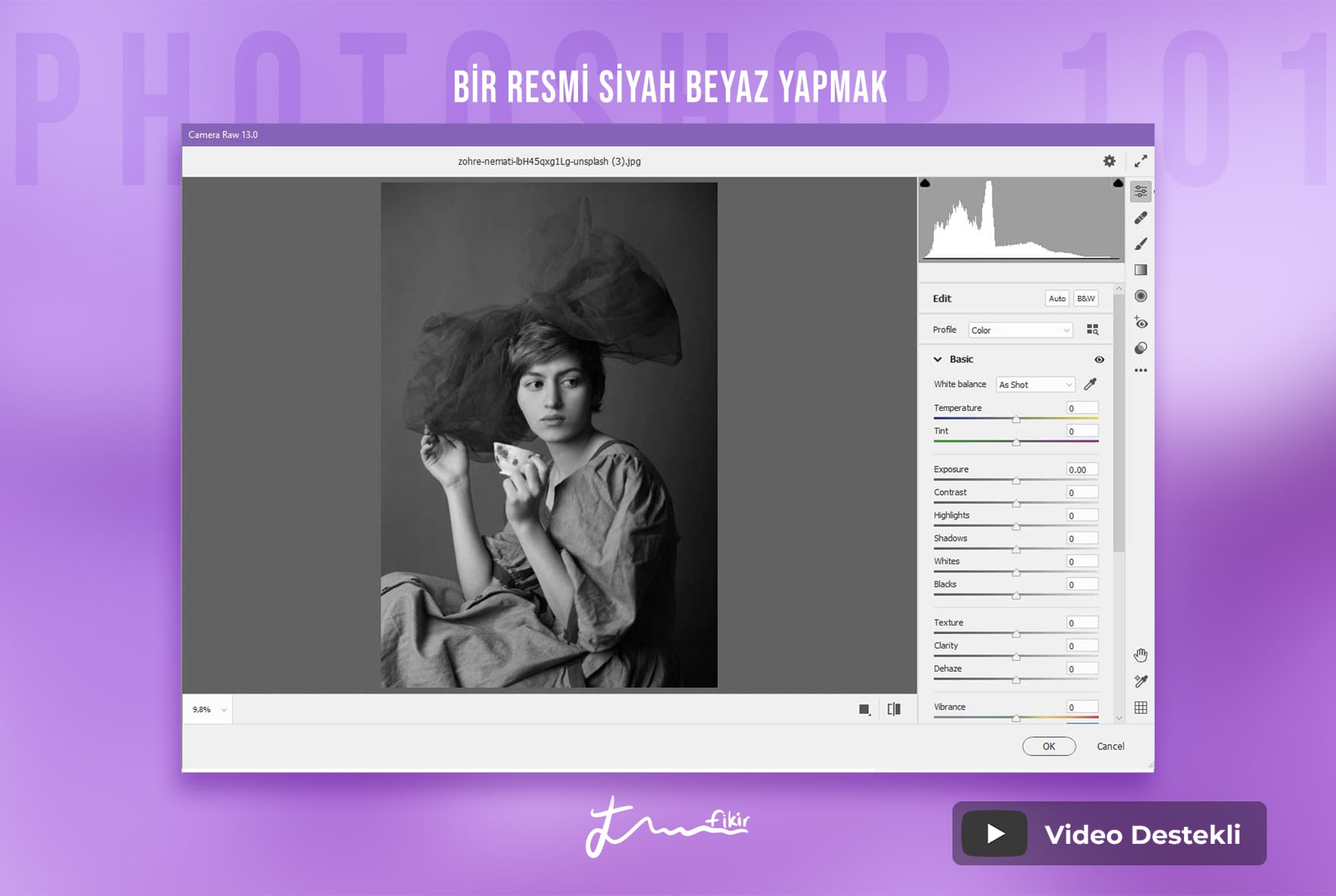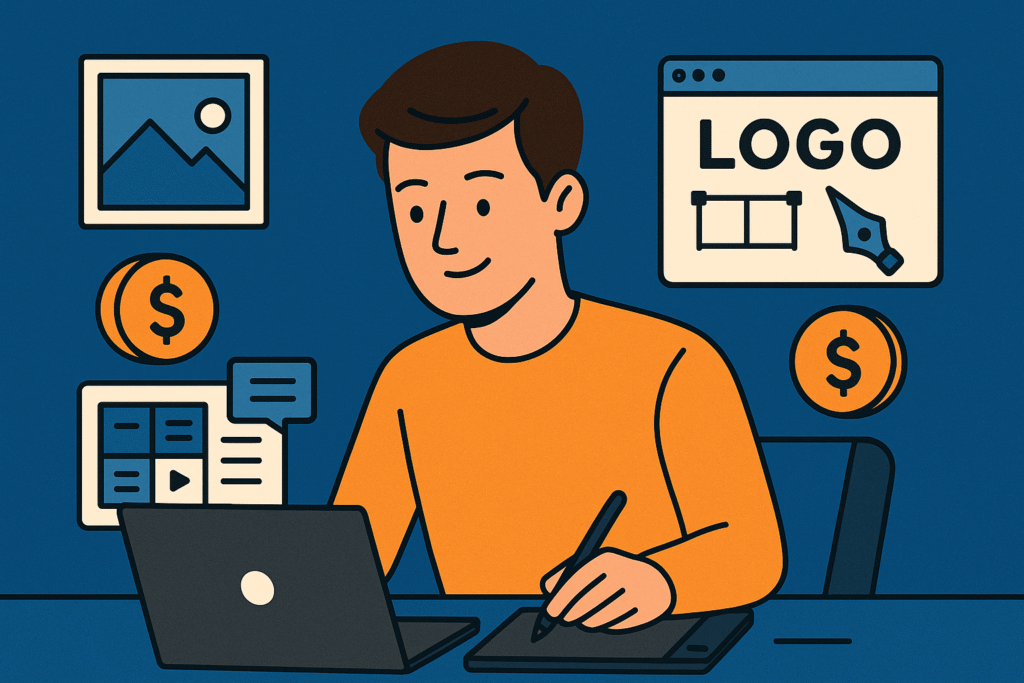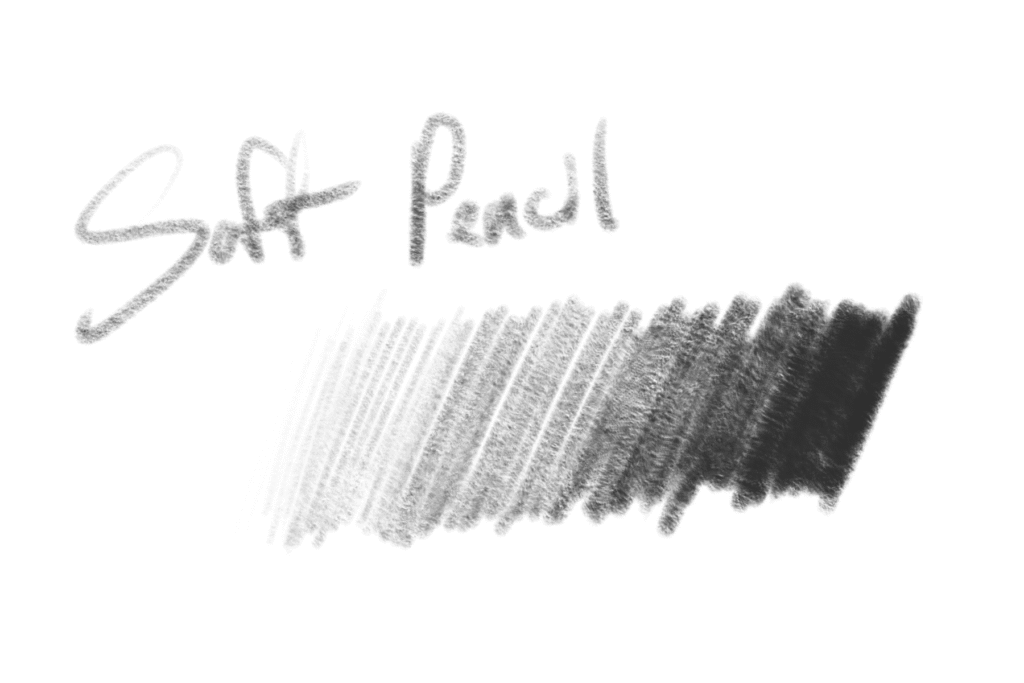Merhabalar, Photoshop ile bir resmi siyah beyaz yapmak için birden fazla var. Bu temel işlem için kullanacağınız fotoğraf ya da görsel veya elde etmek istediğiniz etkiye göre bu yöntemlerden birini seçip devam edin.
Photoshop ile beş farklı yöntem kullanarak bir resmi nasıl siyah beyaz yapabiliriz birlikte bakalım.
Renk Uzayı – Renk Modu
Üzerinde çalışmak istediğimiz dosyayı Photoshop’ta açtık. Sol üst köşede bulunan Image>Mode>Grayscale seçeneklerine tıklayarak açılan pencereyi onayladık.
Böylece photoshop bizim için otomatik olarak siyah-beyaz bir görsel üretti. Bu yöntem tüm çalışma alanını kapsar. Fotoğrafın ya da görselin yalnızca belirli alanlarını siyah beyaz yapmak isterseniz bu yöntem işe yaramaz.
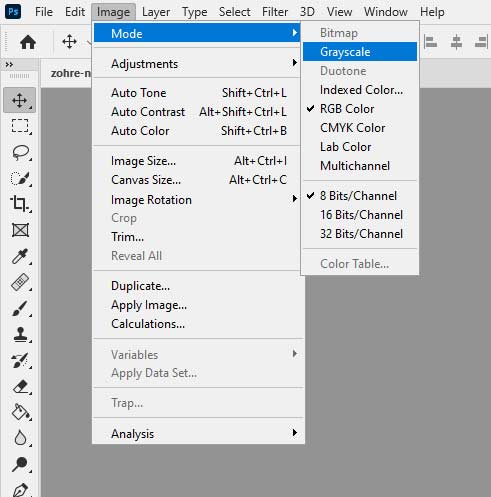
Doygunluk
Image> Adjustment > Hue/Saturation yolunu izleyerek açılan pencere üzerinde detaylı çalışmak mümkün. Bu pencerede renklerin doygunluk değerleri ile oynayarak farklı bir siyah beyaz etkisi yaratabiliriz. İlk yönteme göre kontrolü daha fazla elimizde tutmamıza imkân tanır.

Önerilen Yöntem
Bir başka yöntem Image> Adjustment > Black and White altında bulunan Siyah beyaz uygulama penceresidir. Photoshop bu tür bir işlem için özel olarak böyle bir özellik sunar. Bu pencerede Siyah-beyaz fotoğraf üretmek için tüm detaylar mevcut. Farklı renk filtreleri ile farklı sonuçları anında görebilir ya da görselde yer alan her renge özel olarak farklı bir Siyah-beyaz tonu seçebilirsiniz.
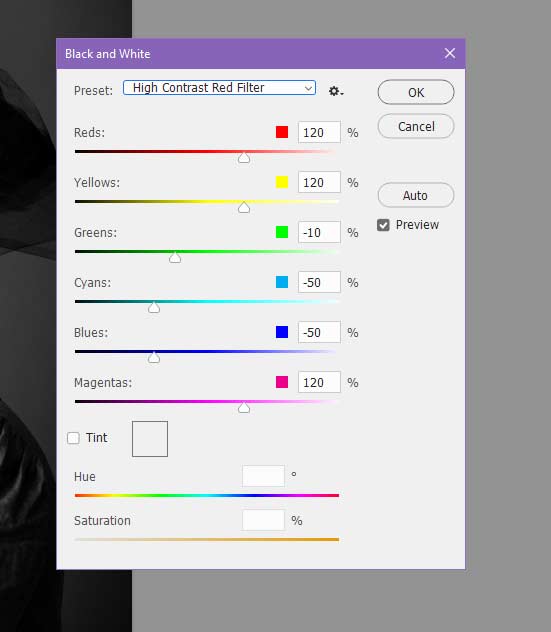
Az Bilinen Etkili Bir Yöntem
Daha dramatik bir siyah beyaz tonu arıyorsanız bu yöntem tam size göre. Image > Calculations.. Seçeneğini aktif edin. Açılan pencerede ayarları onaylayın. Layers yani, katmanlar sekmesinin yanında bulunan Channels sekmesine tıklayın. Yeni oluşan bir kanal göreceksiniz. Muhtemelen ismi “Alpha 1” olabilir. Yeni açılan bu kanalı seçin. Daha sonra klavyeden CTRL+A ve CTRL+C ile tüm görseli kopyalayın. Tekrar katmanlar sekmesine dönün ve yeni bir layer açın. Sol üst köşede bulunan Edit > Paste Special > Paste in Place seçeneği ile yeni katmana kopyaladığınız görseli yapıştırın. İşte size dramatik bir siyah beyaz etki.

Camera Raw Eklentisi
Öncelerde yalnızca ekstra bir eklenti olarak yüklense de artık Adobe Photoshop ile birlikte sunuluyor. Çoğu fotoğrafçının aşina olduğu bir eklenti. Fotoğraf ya da görsel üzerinde çok detaylı pozlama işlemleri ve renklendirme işlemleri yapmanıza olanak sağlar. Yalnızca aydınlık alanlar üzerinde ya da yalnızca karanlık alanlar üzerinde çalışabilirsiniz.

Filter > Camera Raw Filter yolunu izleyerek eklentiyi açabilirsiniz. Daha sonrasına ekranın sol tarafında yer alan panelden kendi ayarlarınızı yapıp işlemi onaylayın.
Tüm bu işlemlerin nasıl yapıldığını videomuzu izleyerek görebilirsiniz. Abone olup, yorum yaparak bize destek olabilirsiniz.
Photoshop ile bir resmi siyah beyaz yapmak bu kadar basit. Photoshop ya da grafik tasarım ile ilgili sorularınızı yorumlar kısmına bekliyoruz. Görüşmek üzere. Ayrıca Photoshop ile bir resmin çözünürlüğü nasıl artar öğrenmek için bekliyoruz.